Table of contents
在MS Excel中处理数据时,其中可能会有不必要的括号。 毫无疑问,我们想学习一些简单而快速的技术,以去除多余的括号。 在这篇文章中,你将学习4种简单的方法来去除Excel中的括号,并有适当的例子和适当的说明。
下载练习册
你可以从这里下载免费的Excel模板,自己练习。
删除括号.xlsm在Excel中删除括号的4种简单方法
方法一:使用查找&替换命令来删除Excel中的括号
我们先来介绍一下我们的数据集。 我在数据集中放置了一些水果和蔬菜以及它们的价格。 看,每个项目都有括号内的数字。 这些数字表示产品代码,括号内的数字只是多余的。
现在我们将使用 查找 & 替换 指挥。

首先,我们将删除起始括号" ( ".
步骤1。
➥ 选择数据范围。
➥ 新闻 Ctrl+H 在你的键盘上,然后 查找 & 替换 对话框将被打开。
➥ 类型" ( "在 发现什么 栏,并保持 替换为 栏空。
➥ 后来,按 全部替换 .
第一个括号被成功删除。

现在,我们将删除末尾的括号" ) ".
第2步。
➥ 再次输入" ) "在 发现什么 栏,并保持 替换为 栏空。
➥ 然后按 全部替换 再次 .

现在你会看到,所有的括号都被完美地删除了。

阅读更多。 如何删除Excel中的美元符号(7种简单方法)
方法二:在Excel中插入SUBSTITUTE函数来删除括号
在这个方法中,我们将使用 SUBSTITUTE函数 移除excel中的括号。 替换 函数在一个单元格中找到一个文本并将其替换为另一个文本。
我们将通过两个简单的步骤进行操作。
首先,我们将删除以下内容中的起始括号 专栏输出1 .然后在括号中结束 列输出2 让我们来看看👇
步骤1。
➥ 激活 细胞D5 .
➥ 输入下面的公式。
=substitute(b5,"(",")") ➥ 然后就打 进入 .
➥ 拖动 填充手柄 图标,将公式复制到下面的单元格中。

不久之后,你会发现开始的括号已经消失了。

现在我们要去掉末尾的括号。
第2步。
➥ 在 细胞E5 写下公式-
=substitute(d5,") ",") ➥ 按下 进入 按钮,现在就可以得到结果。
➥ 然后拖动 填充手柄 图标来复制该公式。
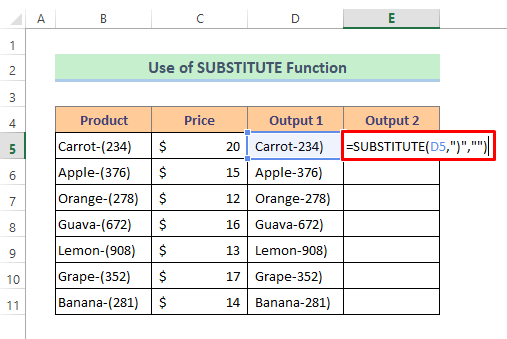
现在我们看到,所有的括号都没有了。
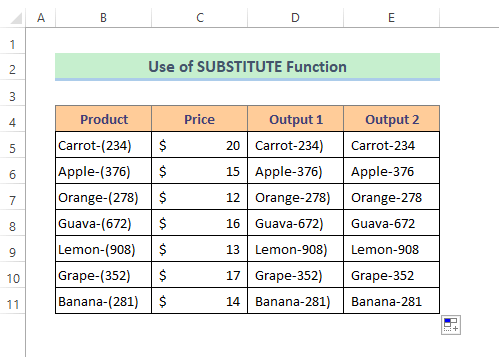
阅读更多:如何删除Excel中的空格:用公式、VBA和Power Query。
类似的阅读。
- 如何删除Excel中的空白字符(5种方法)
- 如何删除Excel中的不可打印字符(4种简单方法)
- VBA在Excel中删除字符串中的字符(7种方法)
- 删除Excel中的最后3个字符(4个公式)
- 如何在Excel中删除单元格中的非数字字符
方法3:结合LEFT和FIND函数来消除Excel中的文本括号
这里,我们将结合两个函数来删除excel中的括号。 它们是 杠杆作用 和 查找功能 ...... 左边 函数根据你指定的字符数,从左边开始返回一个文本字符串中的第一个或多个字符。 函数 识别 函数用于查找一个字符串中子串的位置。
现在,让我们逐一看看这些步骤。
步骤1。
➥ 将给定的公式写在 细胞D5 :
=LEFT(B5,FIND("(",B5,1)-1) ➥ 现在点击 进入 按钮来获得输出。

第2步。
➥ 最后,只要拖动 填充手柄 图标来复制该公式。

👇 公式分解。
➥ FIND("(",B5,1)
ǞǞǞ 识别 函数将从第一个位置开始查找括号的起始位置,该位置返回-。
{7}
➥ left(b5,find("(",b5,1)-1)
然后 左边 函数将只保留从左边开始的6个字母,这就是为什么1会从 识别 最后,它将返回作为
{pos(192,252)}胡萝卜
阅读更多。 如何在Excel中删除左边的字符(6种方法)
方法四:在Excel中嵌入VBA宏来删除括号
如果你喜欢在Excel中处理代码,那么你可以用 Visual basic应用程序 或。 VBA 在这里,我们将用以下方法删除所有的括号 VBA 代码。
步骤1。
➥ 在工作表的标题上点击右键。
➥ 然后选择 查看代码 从 上下文菜单 .
A VBA 窗口将被打开。

第2步。
➥ 写出下面的代码-
Option Explicit Sub DelParentheses() Cells.Select Selection.Replace What:="(", Replacement:="", LookAt:=xlPart, _ SearchOrder:=xlByRows, MatchCase:=False, SearchFormat:=False, _ ReplaceFormat:=False Selection.Replace What:=")" , Replacement:="", LookAt:=xlPart, _ SearchOrder:=xlByRows, MatchCase:=False, SearchFormat:=False, _ ReplaceFormat:=False End Sub ➥ 然后只需按下 运行图标 来运行这些代码。
A 宏观 对话框将被打开。

第3步。
➥ 新闻 运行 .
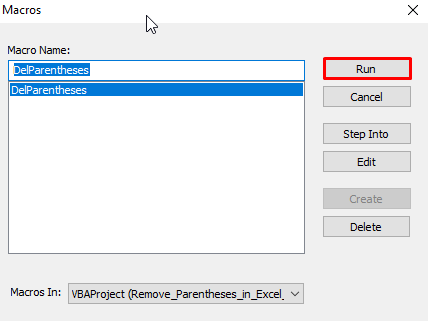
现在看一下,所有的括号都被删除了。

相关内容。 如何在Excel中用VBA去除字符串中的第一个字符
总结
我希望上述所有的方法都能很好地去除excel中的括号。 欢迎在评论区提出任何问题,并请给我反馈。 访问我们的网站 独家专访 以探索更多。

